Nuestro equipo de editores e investigadores capacitados han sido autores de este artículo y lo han validado por su precisión y amplitud.
El equipo de contenido de wikiHow revisa cuidadosamente el trabajo de nuestro personal editorial para asegurar que cada artículo cumpla con nuestros altos estándares de calidad.
Este artículo ha sido visto 65 289 veces.
Este wikiHow te enseñará cómo eliminar iTunes de la computadora, junto con los servicios de Apple que lo acompañan. Eliminar iTunes es muy sencillo en una computadora Windows; sin embargo, en una Mac, debido a que iTunes es el reproductor predeterminado de muchos archivos y se considera parte integral del sistema operativo, no es fácil (ni recomendable) desinstalar la aplicación. No obstante, sí es posible.
Pasos
Método 1
Método 1 de 2:Usar Windows 10
-
1Abre la configuración de Windows . Encontrarás este ícono en el menú Inicio.
- Si usas Windows 7 u 8, tendrás que abrir el menú Inicio, hacer clic en Panel de control, escoger Programas y luego Programas y características. Luego, tendrás que saltarte al paso 3. Los pasos restantes serán similares a los de Windows 10.[1]
-
2Haz clic en Aplicaciones. Encontrarás esta opción en la segunda columna, sobre "Hora e idioma". Se abrirá una lista de todas las aplicaciones y los programas instalados. Dependiendo de cuántos programas tengas y del espacio del disco, esta operación puede demorarse algunos segundos o un minuto en cargar completamente.
-
3Haz clic para escoger iTunes. Verás el programa resaltado en azul y ampliado.
-
4Haz clic en Desinstalar. Verás este botón aparecer en el área resaltada y ampliada junto a "Modificar".
-
5Sigue los pasos para la desinstalación. Haz clic en Desinstalar cuando se te indique y en Sí, si se te pide. Luego espera a que iTunes se termine de desinstalar.
- Si se te indica que reinicies la computadora, haz clic en Reiniciar más tarde.
-
6Desinstala otros servicios de Apple. Solo tendrás que hacerlo si has instalado la versión de escritorio de iTunes. Si has instalado la versión UWP o Microsoft Store, no es necesario que lo hagas. Para deshacerte completamente de iTunes, desinstala en este orden los siguientes programas:[2]
- Apple Software Update
- Apple Mobile Device Support
- Bonjour
- Apple Application Support (64 bit)
- Apple Application Support (32 bit)
-
7Reinicia la computadora después de que hayas desinstalado todos los componentes. Abre Inicio, haz clic en el ícono de encendido y haz clic en Reiniciar para hacerlo. Una vez que la computadora se haya reiniciado, iTunes y cualquier programa asociado habrán desaparecido de la computadora.Anuncio
Método 2
Método 2 de 2:Usar una Mac
-
1Desactiva la protección de integridad del sistema de Apple. Debido a que iTunes es una aplicación predeterminada, será muy difícil realizar la desinstalación. Tendrás que desactivar la protección de integridad del sistema para poder desinstalar la aplicación.
- Reinicia la computadora y presiona Ctrl+R para iniciar el modo de recuperación.
- Ve a Utilidades > Terminal para abrir Terminal en modo de recuperación.
- Escribe csrutil disable en la ventana de Terminal y presiona Regresar en el teclado. Verás que la protección de integridad del sistema ha sido desactivada.[3]
-
2Reinicia la Mac y accede a la cuenta de administrador. Solo podrás desinstalar las aplicaciones desde una cuenta que tenga derechos administrativos.[4]
-
3Abre el Terminal. Lo encontrarás en la carpeta Aplicaciones debajo de Utilidades. También puedes buscar terminal en Spotlight.
-
4Escribe cd /Applications/ y presiona Regresar. Verás el directorio de las aplicaciones.
-
5Escribe sudo rm-rf iTunes.app/ y presiona Regresar. Ese comando eliminará la aplicación iTunes de la Mac.
-
6Reactiva la protección de integridad del sistema. Para hacerlo, reinicia la Mac y presiona Ctrl+R para iniciar el modo de recuperación, abre Terminal e ingresa el siguiente comando: csrutil enable.Anuncio
En macOS Catalina, iTunes está dividido en las siguientes 3 aplicaciones: Apple Music, Apple Podcasts y Apple TV. Si deseas más información al respecto, haz clic en el siguiente enlace: https://support.apple.com/en-us/HT210200
Consejos
- VLC Media Player es un reemplazo decente para iTunes.
Advertencias
- Eliminar iTunes de una Mac generalmente es una mala idea, pues es el administrador de archivos predeterminado para la música y el entretenimiento de la computadora.




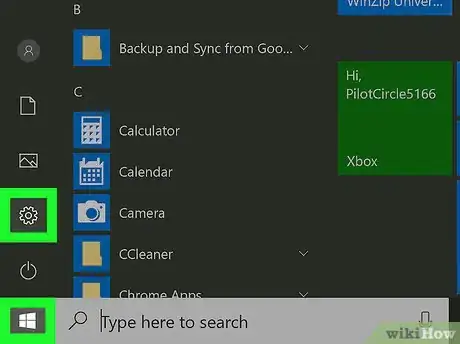
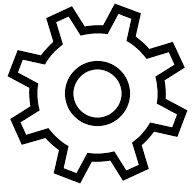
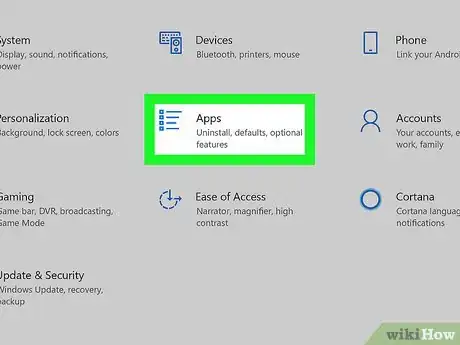
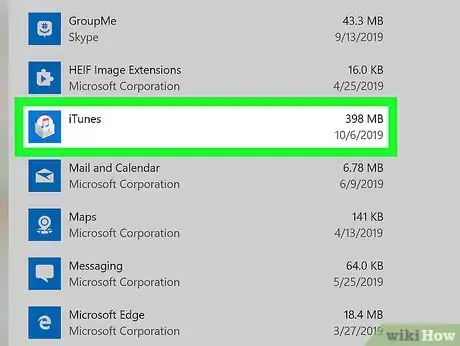
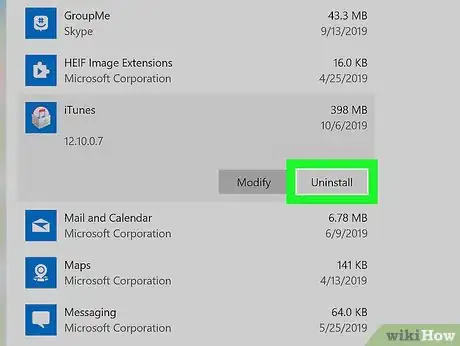
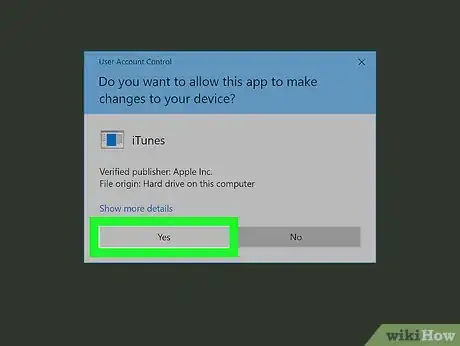
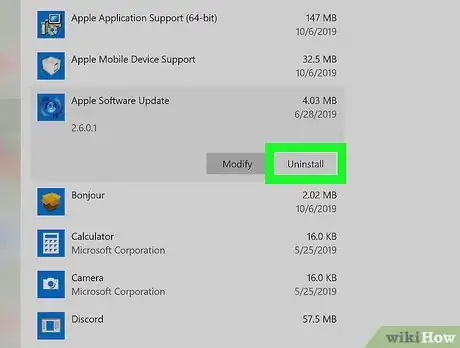
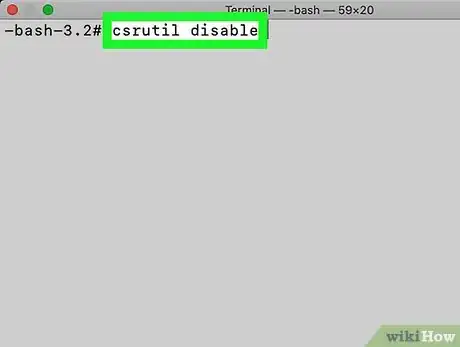
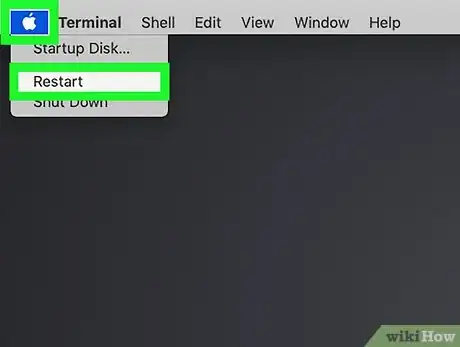
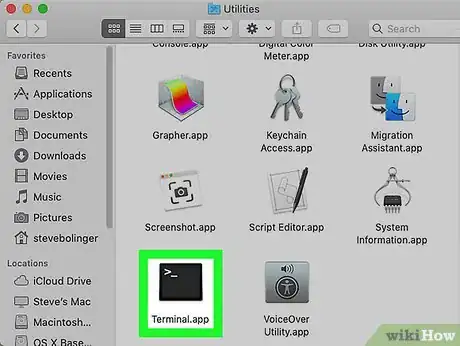
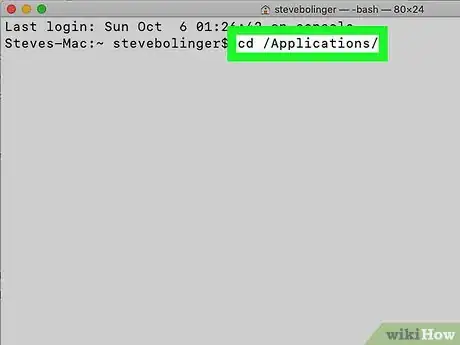
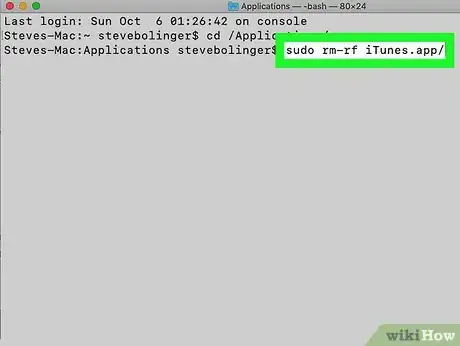
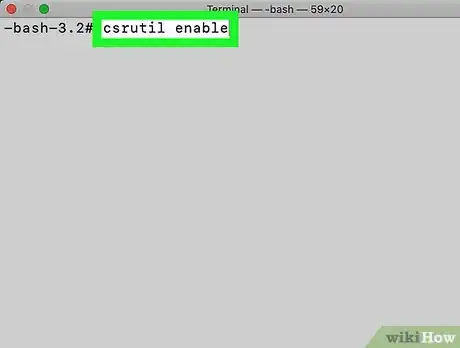



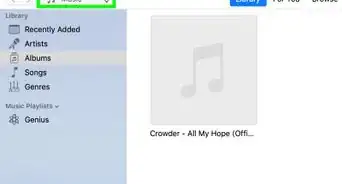

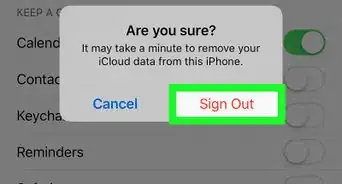

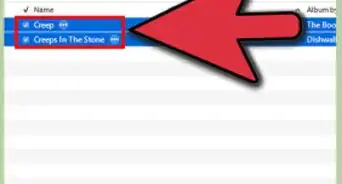
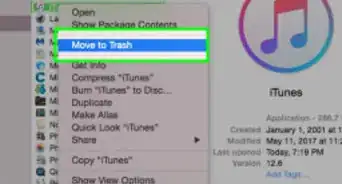



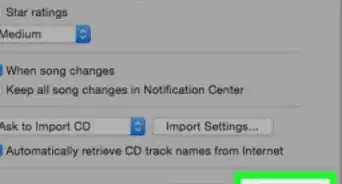

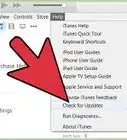
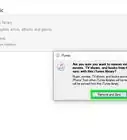
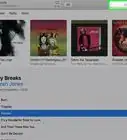
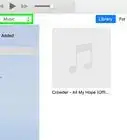

El equipo de contenido de wikiHow revisa cuidadosamente el trabajo de nuestro personal editorial para asegurar que cada artículo cumpla con nuestros altos estándares de calidad. Este artículo ha sido visto 65 289 veces.